有很多朋友表示准备入手autocad2018这款软件,但是又不知道该如何安装?下面小编就为各位朋友讲解一下autocad2018的安装教程,希望通过本篇教程的学习可以帮助大家。
autocad2018怎么安装?autocad2018安装教程
1、下载软件后解压运行文件,因为是压缩的形式,64位有两个文件,直接运行一个,需要解压(如图所示);
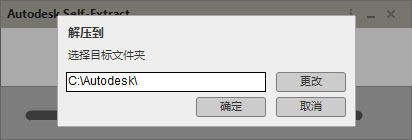
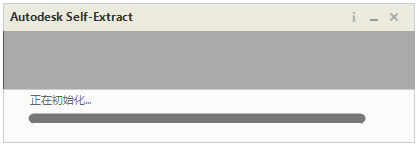
2、运行“Setup.exe”,选择在此计算机上安装(如图所示);
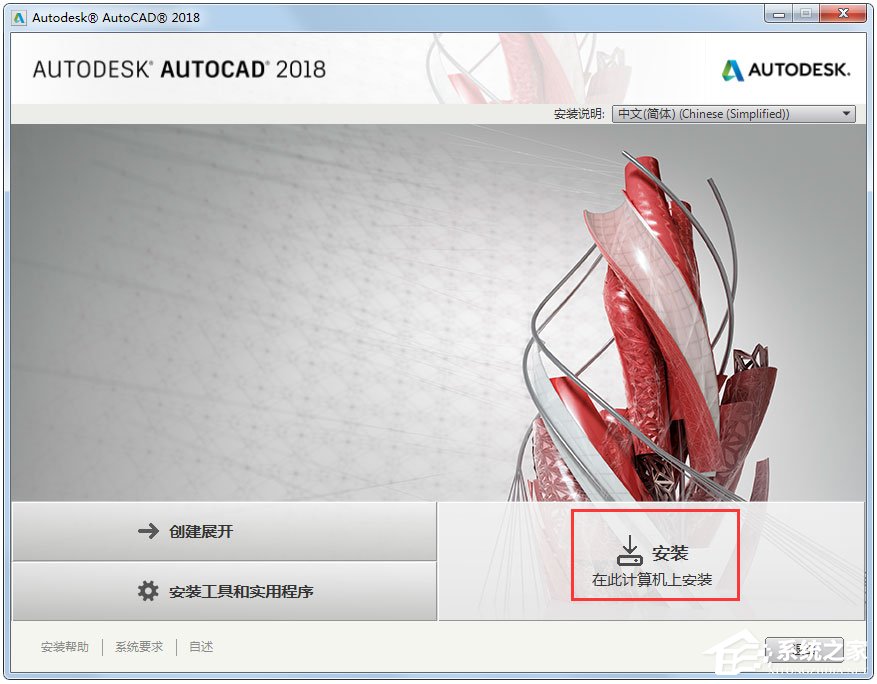
3、同意安装许可协议(如图所示);
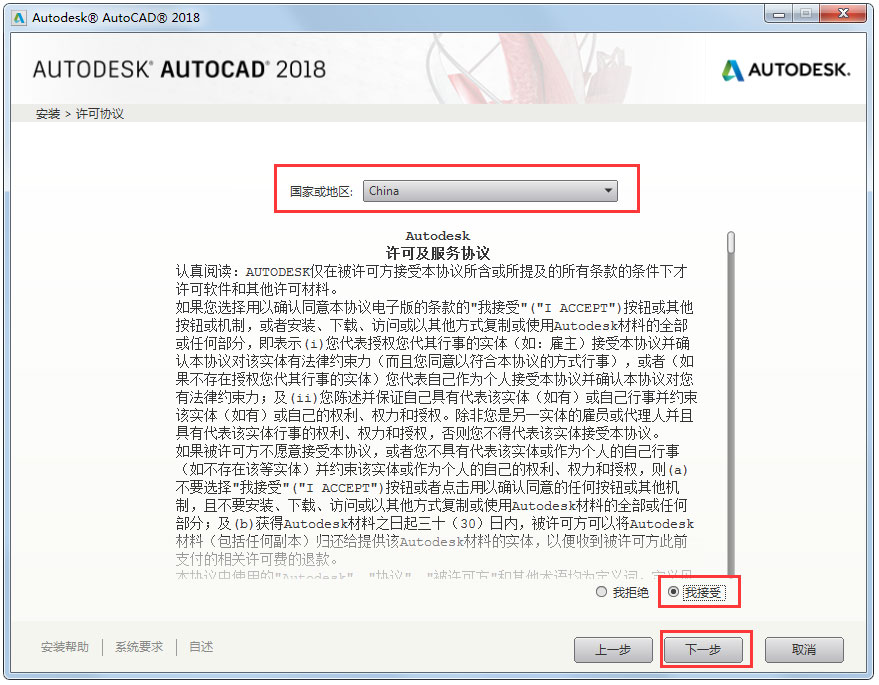
4、配置的安装,根据自己要求选择,右上角还可以选择语言,默认是中文简体(如图所示);
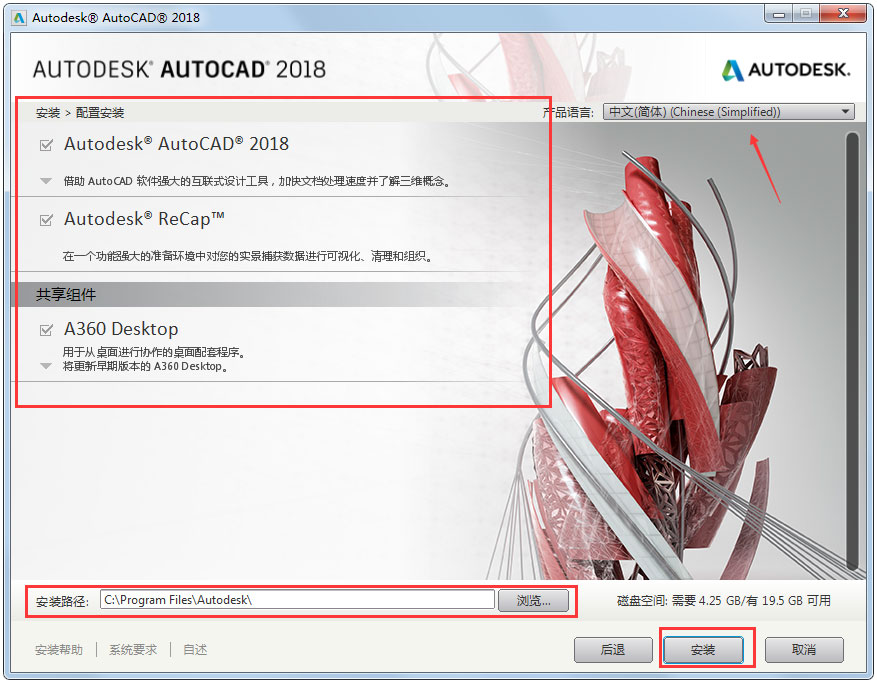
5、点击“安装”后,正在安装中(如图所示);
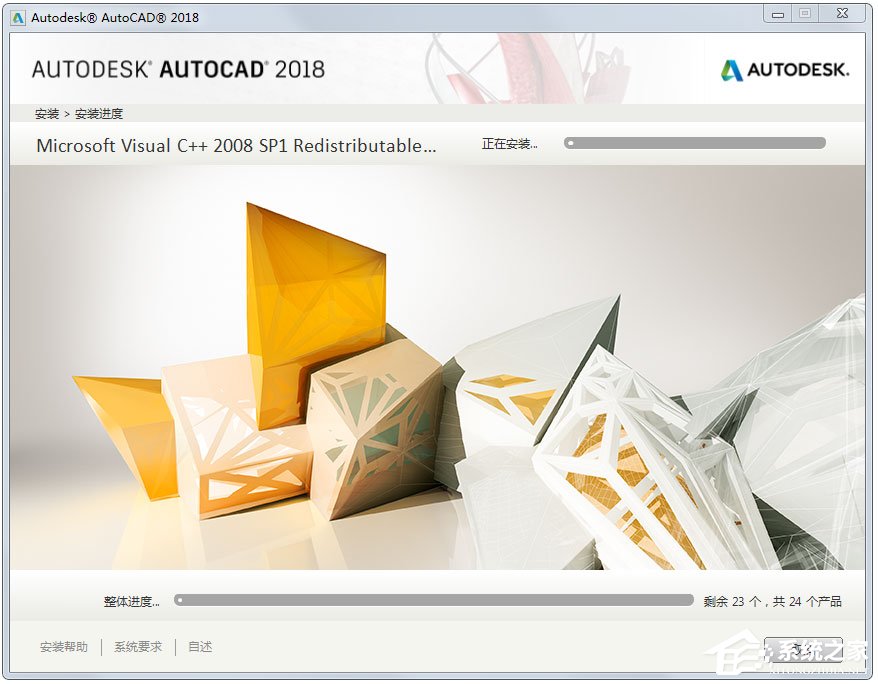
6、安装完成,点击“完成”,若弹出重启系统对话框,选择“否”即可(如图所示)。
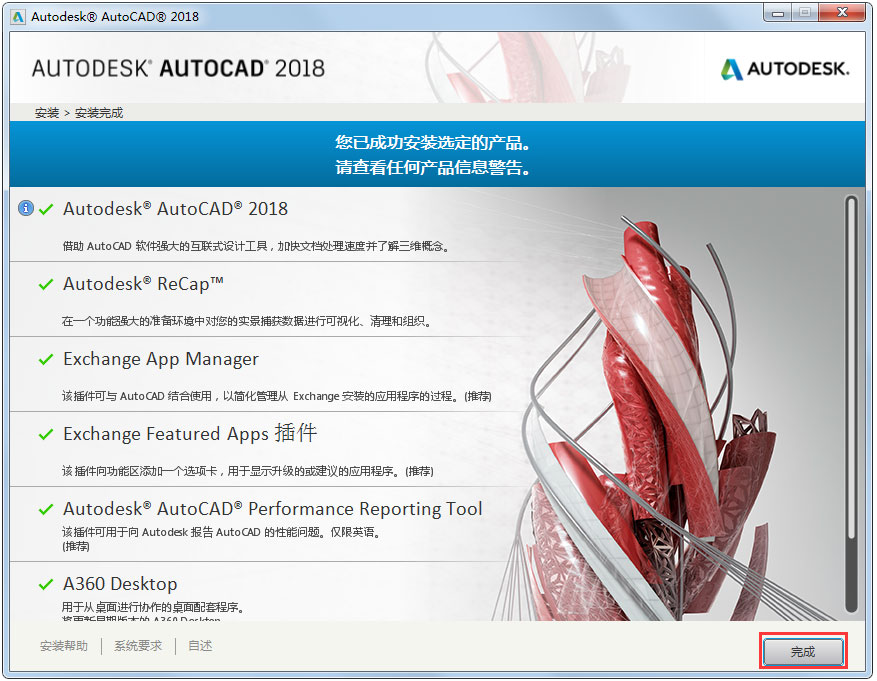
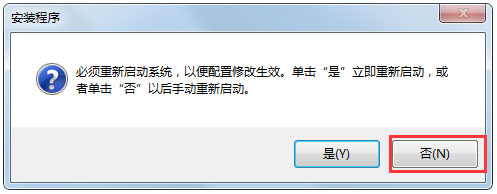
上面就是小编为大家带来的autocad2018怎么安装的全部内容,更多精彩教程尽在下载之家。








